넷플릭스 결제 정보를 업데이트하는 방법에 대해 알아보고자 하는 분들을 위해 이 블로그 글을 작성했습니다. 넷플릭스는 세계 최대의 온라인 스트리밍 서비스로, 다양한 장르의 영화와 드라마, 다큐멘터리 등을 즐길 수 있습니다. 넷플릭스를 이용하려면 월간 요금을 결제해야 하는데, 결제 수단은 신용카드 또는 체크카드, PayPal 등이 있습니다. 하지만 가끔 결제 오류가 발생하거나, 결제 수단을 변경하고 싶은 경우가 있을 수 있습니다. 이런 경우에는 어떻게 해야 할까요? 이 글에서는 넷플릭스에서 결제 정보를 업데이트하는 방법에 대해 자세히 설명해 드리겠습니다.

Netflix 결제 정보 업데이트하는 방법
넷플릭스에서 결제 정보를 업데이트하는 방법은 모바일 앱과 데스크톱 웹사이트에서 각각 다르게 진행됩니다. 먼저 모바일 앱에서의 방법부터 알아보겠습니다.
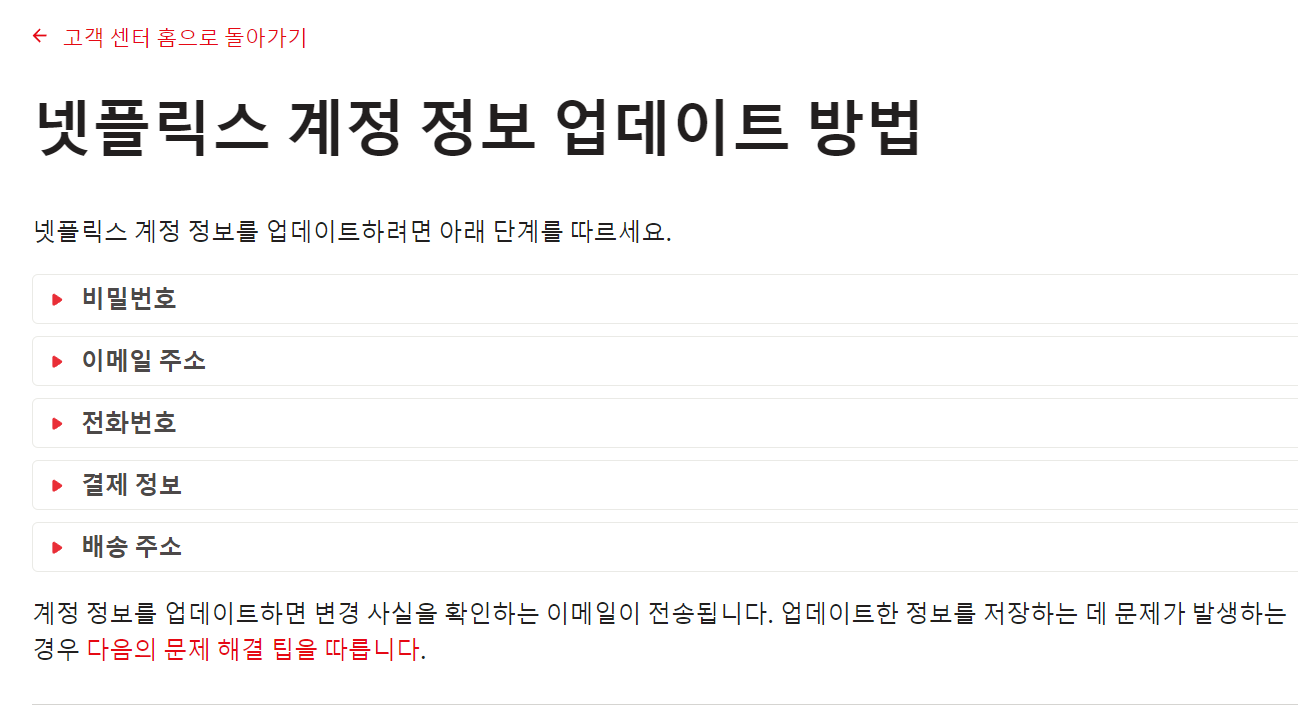
모바일 앱에서 결제 정보 업데이트하기
모바일 앱에서 결제 정보를 업데이트하는 방법은 다음과 같습니다.
- 넷플릭스 앱을 엽니다. 빨간색 N이 그려진 검은색 앱입니다. 자동 로그인이 설정되어 있지 않으면 먼저 로그인하세요.
- 왼쪽 상단에 있는 ☰ 버튼을 탭합니다.
- 메뉴 하단에 있는 계정 을 탭합니다.
- 아래로 스크롤하여 결제 정보 업데이트 를 탭합니다. 계정에 아직 아무런 결제 수단이 등록되어 있지 않은 경우, 결제 정보 추가 를 탭하세요.
- 결제 수단을 탭합니다. 다음과 같은 옵션이 있습니다.
- 신용카드 또는 체크카드
- PayPal (외국 계정의 경우)
- PayPal 옵션이 보이지 않는 경우 신용카드 또는 체크카드 옆에 있는 버튼을 탭하세요.
- 결제 수단 관련 정보를 입력합니다. 넷플릭스에서 내 결제 수단을 사용하려면 모든 입력란을 채우거나 화면에 나타나는 메시지를 따르세요.
- 아래로 스크롤하여 결제 수단 업데이트 를 탭합니다. 양식의 하단에서 찾을 수 있습니다. 이렇게 하면 결제 정보가 업데이트됩니다.
데스크톱 웹사이트에서 결제 정보 업데이트하기
데스크톱 웹사이트에서 결제 정보를 업데이트하는 방법은 다음과 같습니다.
- 웹 브라우저에서 Netflix.com으로 이동합니다. 자동 로그인이 설정되어 있지 않으면 로그인 을 클릭하고 이메일 주소와 비밀번호를 입력하세요.
- 기본 프로필을 클릭합니다. 내 이름으로 되어 있습니다.
- 버튼을 클릭합니다. 창의 오른쪽 상단에 있습니다.
- 계정 을 클릭합니다.
- 결제 정보 업데이트 를 클릭합니다. "멤버십 & 결제 정보" 섹션 아래의 페이지 오른쪽에서 찾을 수 있습니다. 계정에 아직 아무런 결제 수단이 없는 경우, 결제 정보 추가 를 탭하세요.
- 결제 수단을 클릭합니다. 다음과 같은 옵션이 있습니다.
- 신용카드 또는 체크카드
- PayPal (외국 계정의 경우)
- PayPal 옵션이 보이지 않을 경우 신용카드 또는 체크카드 옆에 있는버튼을 클릭하세요.
- 결제 수단 관련 정보를 입력합니다. 넷플릭스에서 내 결제 수단을 사용하려면 모든 입력란을 채우거나 화면에 나타나는 메시지를 따르세요.
- 아래로 스크롤하여 결제 수단 업데이트 를 클릭합니다. 양식의 하단에서 찾을 수 있습니다. 이렇게 하면 결제 정보가 업데이트됩니다.
결론
넷플릭스에서 결제 정보를 업데이트하는 방법은 간단하게 진행할 수 있습니다. 모바일 앱이나 데스크톱 웹사이트에서 몇 가지 단계를 따르면 됩니다. 결제 정보를 업데이트하면 넷플릭스 서비스를 계속 이용할 수 있으며, 원하는 경우에는 멤버십을 변경하거나 해지할 수도 있습니다. 넷플릭스에서 즐거운 시간 보내시길 바랍니다!
'IT나라' 카테고리의 다른 글
| 아이패드 스크린샷 찍는 방법과 활용 팁 (0) | 2023.09.19 |
|---|---|
| 갤럭시 탭에서 스크린샷 캡쳐하는 방법 3가지! (버튼, 손, 스크롤) (0) | 2023.09.19 |
| 자동차 미러링 종류 설정 방법 장점과 단점 (0) | 2023.09.18 |
| 휴대폰 네비게이션 연결 방법 2가지 유선 무선 방법 알아보기 (1) | 2023.09.18 |
| 아이폰 안드로이드 데이터 이동 방법 4가지 (0) | 2023.09.17 |


댓글